Spam Box (využívá technologii Apache SpamAssassin™) je výkonný nástroj v rámci cPanel, který pomáhá chránit váš (a pokud jste prodejce, váš klientský) e-mail před nežádoucím spamem. Spam Box vyřadí veškerý nežádoucí spam a umístí jej do vhodného prostoru, který lze kdykoli vyprázdnit. To vám také dává možnost zkontrolovat složku pro všechny e-maily, které byly pravděpodobně omylem označeny jako spam, a umístit je zpět do vaší doručené pošty, na rozdíl od možnosti Automatické mazání (která odstraní všechny e-maily, které považuje za spam, a nelze je obnoveno.)
Určení, zda je spamová schránka povolena
Všechny nové plány Shared, Reseller a Turbo budou mít automaticky povolenou schránku spamu v rámci cPanel. Starší plány však budou muset oslovit tým podpory A2, aby povolil spamovou schránku.
Chcete-li zkontrolovat, zda máte na svém účtu povolenou schránku nevyžádané pošty, postupujte takto:
- Přihlaste se do cPanel.Pokud nevíte, jak se přihlásit ke svému účtu cPanel, přečtěte si tento článek.
- Přejděte na E-mail sekce na domovské stránce cPanel a klikněte na Filtry nevyžádané pošty .

-
Pokud máte povolený Spam Box, uvidíte Přesunout spam do samostatné složky (Spamová schránka) možnost na stránce:

-
Pokud tuto možnost nevidíte, nemáte na svém účtu povolenou schránku spamu. Pokud si přejete, aby byl na vašem účtu povolen Spam Box, obraťte se prosím na tým podpory A2 Hosting a informujte náš tým, že byste si přáli, aby byl na vašem účtu povolen Spam Box.
Aktivace spamového pole
- Přihlaste se do cPanel.Pokud nevíte, jak se přihlásit ke svému účtu cPanel, přečtěte si tento článek.
- Přejděte na E-mail sekce na domovské stránce cPanel a klikněte na Filtry nevyžádané pošty .

-
Zapněte možnost Přesunout spam do samostatné složky (schránka nevyžádané pošty.)

-
Přepínací pole zmodrá a zobrazí se zelená zpráva s nápisem Úspěch:Spam Box byl aktivován. v pravém horním rohu:

- Spamová schránka je nyní aktivní a aktivována.
Deaktivace spamového pole
- Přihlaste se do cPanel.Pokud nevíte, jak se přihlásit ke svému účtu cPanel, přečtěte si tento článek.
- Přejděte na E-mail sekce na domovské stránce cPanel a klikněte na Filtry nevyžádané pošty .

-
Vypněte možnost Přesunout spam do samostatné složky (schránka nevyžádané pošty.)

-
Přepínací pole zešedne a zobrazí se zpráva Úspěch:Spam Box byl deaktivován. v pravém horním rohu:

-
Spam Box je nyní deaktivován.
Vymazání spamového pole
- Přihlaste se do cPanel.Pokud nevíte, jak se přihlásit ke svému účtu cPanel, přečtěte si tento článek.
- Přejděte na E-mail sekce na domovské stránce cPanel a klikněte na Filtry nevyžádané pošty .

-
Přejděte dolů na Vymazat spamové pole části stránky. Klikněte na Vyprázdnit schránku se spamem možnost vymazat spamovou schránku:
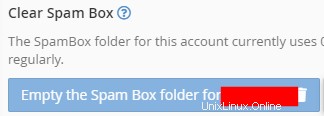
-
Pokud máte účet distributora, můžete vymazat všechny složky svého účtu se spamovou schránkou najednou. Chcete-li vymazat všechny složky najednou, klikněte na Vyprázdnit všechny složky spamu tlačítko, které by mělo být napravo od tlačítka pro vymazání spamové schránky individuálního účtu:
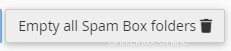
-
Znovu se vás zeptá, zda chcete vyprázdnit všechny složky Spam Box. Klikněte na Vyprázdnit všechny složky Spam Box .
-
-
Spam Box je nyní prázdný.
Skóre prahu spamu
Jak Spam Box ví, že má přesunout určité e-maily do složky Spam Box? Každý e-mail je hodnocen podle skóre Spam Threshold Score na stupnici od 1 (nejpřísnější) do 10 (nejvolnější.) Další informace o tom, jak upravit svou e-mailovou schránku tak, aby používala správné skóre Spam Threshold, naleznete v cPanel's Spam Threshold Dokumentace skóre.
Máte otázky ohledně Spam Box?
Potřebujete mít nakonfigurovaný Spam Box nebo máte dotazy? Jsme tu 24/7, abychom vám pomohli! Pokud potřebujete pomoc, navštivte nyní naši stránku podpory:
https://my.a2hosting.com
Další informace
Podívejte se na vlastní dokumentaci cPanel o Spam Box a SpamAssassin.